
iPhoneで使うブラウザといったら“Safari”ですよね。
iPhoneユーザーなら慣れ親しんでいるであろうSafariですが、
- 「戻る・進むボタンが表示されなくなった」
- 「片手操作で戻る・進むボタンまで指が届かない」
なんて経験をして煩わしいと思ったことはありませんか??
そんな方のために“Safariで戻る・進むボタンを使わずに、ページの戻る・進むの操作ができる方法”を紹介します。
スポンサーリンク
Safariの戻る・進むボタンについて
iPhoneを使っている方なら共感していただけるかもしれませんが、“Safariの戻る・進むボタン”ってたまに使いづらい時がありますよね。
iPhone6からはiPhoneの本体が大きくなってしまったので、片手操作だと画面の左下に指を伸ばすのが億劫ですし、なんならバランスを崩してiPhoneを落としかねません。
しかもページをスクロールしていると、下のバーが引っ込んじゃって戻る・進むボタンが押せなくなってしまうんですよね。
もう一度表示させるためにスクロールしたりしていると、少しだけストレスになりますよね。
スポンサーリンク
Safariで戻る・進むボタンを使わずにページを行き来する方法
Sarariで戻る・進むボタンを使わずに、ページを行き来するためには“ページのスワイプスイッチ”という機能を使います。
この機能を使うことで、画面をスワイプするだけでページを戻ったりすることができます。
イメージしづらい方のために、画像で使い方の手順を紹介します。
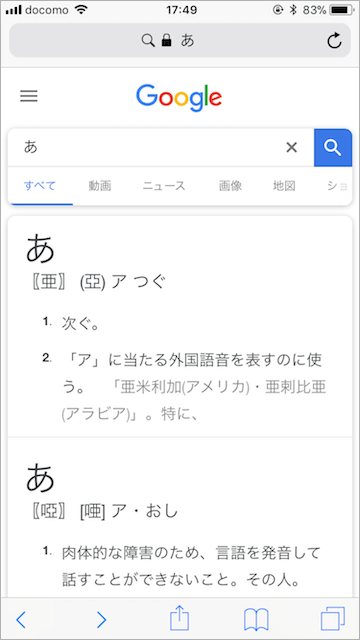
1.SafariでGoogleを開き「あ」と検索した状態です。
検索する前のページに戻りたい、、、。
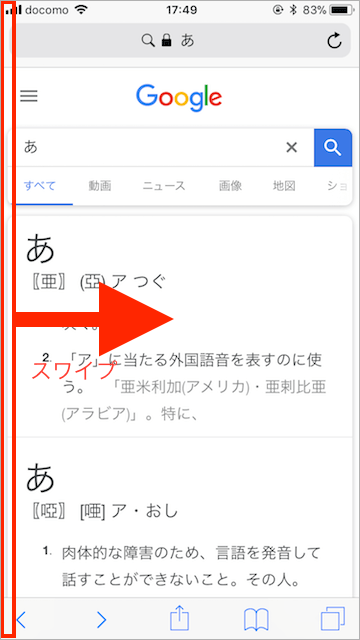
2.iPhoneの画面左端をタップし、右へスワイプします。
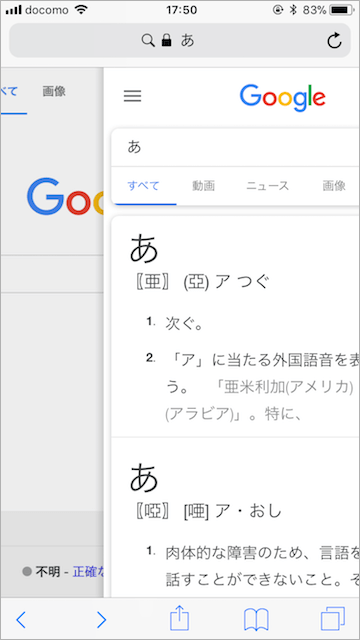
3.操作が上手くいくと、画像のようにページがめくれるようなエフェクトになるので、そのまま最後までスワイプしましょう。
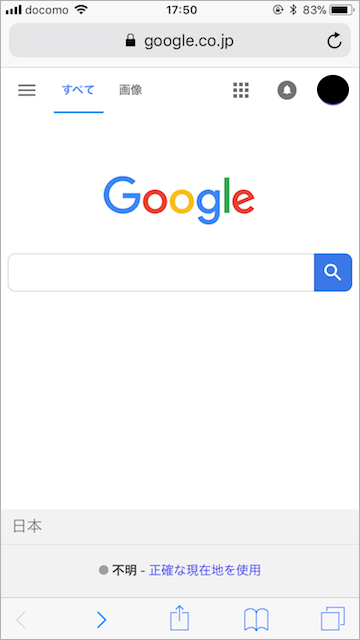
4.前のページに戻ることができました。
以上が、“ページのスワイプスイッチ”でSafariのページを戻す方法です。
画面右端をタップしながら左へスワイプすることで、進むことも可能です。
ちなみに、本当に画面の端からスワイプしないと操作が上手くいかないことが多いです。
なので、分厚い画面シートを張っていたりすると、操作のコツを掴むのが少し難しいかもしれません。
しかし、この方法を使えば画面左下に指が届かない方でも、バランスを崩さずに片手でSafariの閲覧を楽に行えそうですね。
スポンサーリンク
まとめ・感想
この機能、知っていたら便利な機能ですよね。
操作のコツを掴めば、今までよりさらに快適にSafariを使うことができるのでオススメです。


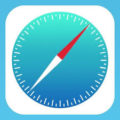
コメント